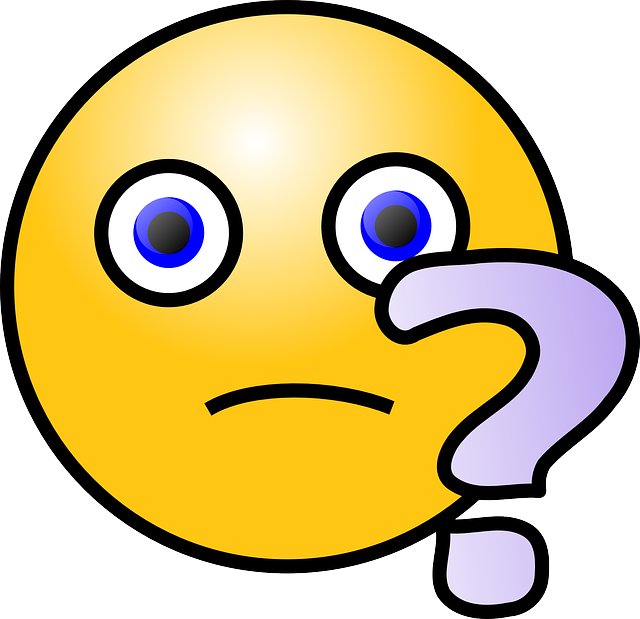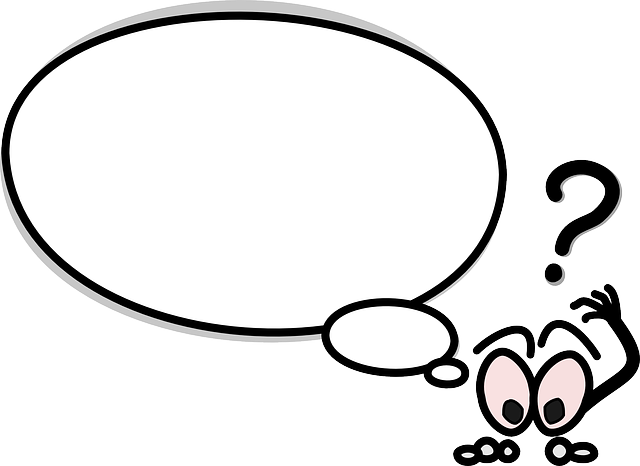4.3.- Autoevaluaciones.
A lo largo de los contenidos vistos hasta ahora también has podido observar como se pueden utilizar distintos tipos de autoevaluaciones con las que no pretendemos evaluar, sino hacer hincapié en aspectos importantes del apartado o apartados anteriores y permitir al alumnado valorar si le resulta necesario ir a repasar los contenidos, o aclarar alguna duda usando el foro o directamente con su profesora o profesor.
Vamos a ver cada una de estas atuoevaluaciones para comentarte algunas consideraciones sobre las mismas.
Verdadero/Falso.
Este tipo de autoevaluación consiste en una o varias preguntas a las que el alumnado puede responder verdadero o falso. Al añadir este iDevice nos aparecen diferentes áreas:
- Instrucciones: nos permite indicar las instrucciones para contestar la autoevaluación, aunque generalmente las dejaremos en blanco, ya que son bastante obvias.
- Pregunta: la afirmación sobre la que el alumnado debe contestar si es verdadera o falsa. Debajo de esta área hay dos casillas de selección, en las que debemos indicar si la afirmación es verdadera o falsa.
- Retroalimentación: texto que aparecerá al alumnado cuando seleccione una de las dos opciones. Si la dejamos en blanco, el sistema la rellena con ¡Correcto! o ¡Incorrecto! Si hemos añadido texto a este campo, éste aparecerá junto al anterior siempre, tanto si pulsa una opción como si pulsa la otra, por lo que el texto de la retroalimentación no puede suponer si el alumnado ha acertado o ha errado en la contestación y debe ser algo genérico.
- Sugerencia: permite dar alguna pista al alumnado para contestar adecuadamente a la pregunta. Este área no solemos utilizarla, salvo que la pregunta tenga alguna especial dificultad.
También hay un botón Añadir otra pregunta, que nos permite añadir otra nueva pregunta del mismo tipo en este iDevice (en la que no nos aparecerá el campo Instrucciones, ya que serán comunes a todas las preguntas).
Elección múltiple.
Este tipo de autoevaluación muestra al alumnado una o varias preguntas para las cuáles se ofrecen una serie de posibles respuestas a cada pregunta, de las cuáles sólo una es correcta. Al seleccionar este iDevice nos aparecerán cuatro áreas:
- Pregunta: introduciremos el texto de la pregunta que queremos plantear al alumnado.
- Sugerencia: podemos introducir alguna pista para la pregunta, aunque generalmente la dejaremos en blanco.
- Opción: esta será una de las posibles opciones que le aparecerá al alumnado para poder responder. Al lado de esta área nos aparecerá un botón para seleccionarlo indicando que es la opción correcta y otro para borrar esta opción (y su retroalimentación correspondiente).
- Retroalimentación: aquí pondremos el texto de la retroalimentación asociada a esta opción. Piensa que en este tipo de autoevaluación, para cada opción tenemos una retroalimentación y podemos saber por tanto si el alumnado ha contestado correctamente y referirnos a ello en dicha retroalimentación con frases como: "¡Muy bien, sigue así!" o "No, ¿por qué no lees mejor la pregunta?". Intenta que todas las retroalimentaciones de las diferentes opciones de una pregunta sean diferentes, ya que de lo contrario, parecerá que al pulsar "no responde", ya que al mostrar el mismo texto que había en otra opción anterior, la vista no aprecia ningún cambio.
También nos encontramos con botones para añadir más opciones a la pregunta (añadirá dos campos más: para la opción y para su retroalimentación) o para añadir otra pregunta nueva del mismo tipo al iDevice, que nos añadirá otros cuatro campos nuevos como los anteriores de la primera pregunta, pero esta vez para la nueva pregunta añadida.
Selección múltiple.
Este tipo de autoevaluación permite plantear una pregunta y varias opciones de las cuáles puede haber varias correctas (la solución es por tanto una selección de las opciones, de ahí el nombre del iDevice). Al añadirla nos aparecerán tres áreas:
- Pregunta: permite incluir el texto de la pregunta que queremos plantear.
- Opción: una de las posibles respuestas a la pregunta. A su lado aparece una casilla de verificación para marcar si es correcta o no (ya que puede haber varias correctas) y un botón para borrar esta opción. Debajo de esta área también nos aparece un botón para añadir más opciones a la pregunta.
- Retroalimentación: texto que mostraremos al alumnado cuando pulse el botón enviar y que será general a la pregunta, siempre igual con independencia de lo que el alumnado responda. Piensa que en este tipo de autevaluación no sabemos si el alumnado ha acertado o ha errado con cada opción que marca, sino hasta que se pulsa el botón enviar, por lo que la retroalimentación debe ser genérica, por ejemplo haciendo hincapié en la solución correcta o explicando por qué algunas no son correctas, etc.
Al final nos aparece un botón que permite añadir otra pregunta nueva del mismo tipo al iDevice y que nos mostrará otras tres áreas nuevas para dicha pregunta.
Espacios en blanco.
Este tipo de autoevaluación la utilizamos para mostrar un texto con algunos huecos que el alumnado debe rellenar. Hay dos tipos: Espacios en Blanco, que muestra un hueco por palabra y Espacios en Blanco (Modificada), en el que el hueco puede corresponder con más de una palabra.
Al añadir este iDevice nos aparecen tres áreas:
- Instrucciones: podemos rellenar con una frase como "Rellena los huecos con los conceptos adecuados" o algo parecido, ya que puede no ser tan obvio lo que debe hacer el alumnado.
- Texto con huecos que rellenar: introducimos el texto completo y luego iremos marcando las palabras que serán huecos. Para ello podemos utilizar el botón que hay debajo de esta área, aunque conseguimos el mismo efecto subrayando las palabras que queramos que se conviertan en huecos. También tenemos algunas opciones que permiten que el alumnado cometa algún que otro tipo de fallo en el deletreo de las palabras, o que no se pueda equivocar ni siquiera en las mayúsculas o que le vaya apareciendo el fondo verde o rojo si va acertando o no al introducir texto.
- Retroalimentación: texto que aparecerá como retroalimentación cuando el alumnado pulsa enviar. Piensa que en este caso tampoco sabemos si el alumnado ha acertado o ha errado, por lo que el texto debe ser algún comentario genérico sobre la pregunta.
En el de Espacios en blanco aparece un botón "Mostrar las respuestas", que muestra en cada hueco el texto que había oculto, así que como retroalimentación, no hay que introducir el texto completo, ya que eso se muestra automáticamente. En el de Espacios en blanco (Modificada) no existe el botón "Mostrar las respuestas", así que ahí sí puede tener sentido que la retroalimentación sea justamente mostrar el texto completo, normalmente destacando en negrita las palabras que iban en los huecos.
En este caso sólo tenemos opción de tener un texto con huecos por iDevice.
¿En qué tipo de autoevaluaciones sabemos si el alumnado ha acertado o ha errado y por tanto podemos referirnos a ello en la retroalimentación?
Verdadero o falso
Elección múltiple.
Selección múltiple.
Rellenar huecos.